Conectar el HUB a la red wifi
Se recomienda enfáticamente que el Pulse HUB esté conectado a la red del cliente mediante Ethernet. En general, este es un método más robusto y reduce cualquier posibilidad de interferencia cruzada entre el wifi del HUB y la Red de dispositivos. Antes de la instalación, el instalador debe intentar contabilizar y calcular el costo de la instalación de una conexión Ethernet en el lugar. Planificar la conexión a la red con anticipación puede ser fundamental para el éxito de la instalación. Ethernet es la configuración recomendada para un HUB.
Nota: Si un cliente tiene problemas de conexión con su HUB por wifi, la primera recomendación de soporte será conectar el HUB por Ethernet.
Instrucciones
1. Encuentre la ubicación donde se desea instalar el HUB.
2. Encienda el HUB.
3. Conéctese al HUB a través del punto de acceso (consulte la guía 130640C - Guía rápida 1.pdf)
4. Cuando el HUB se haya iniciado completamente (luz verde fija) y esté conectado al punto de acceso del Pulse Hub, inicie sesión en el programa Pulse.
5. Navegue hasta Configuración de la aplicación.
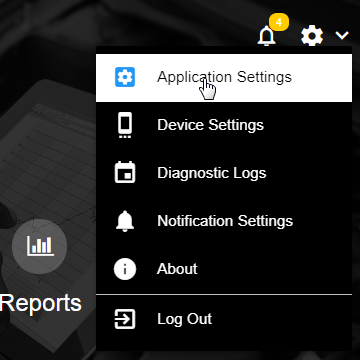
6. Vaya a la pestaña Configuración de red.
7. Trabaje con el departamento de soporte informático de las instalaciones para completar el SSID y la configuración de seguridad adecuados y seleccione GUARDAR.
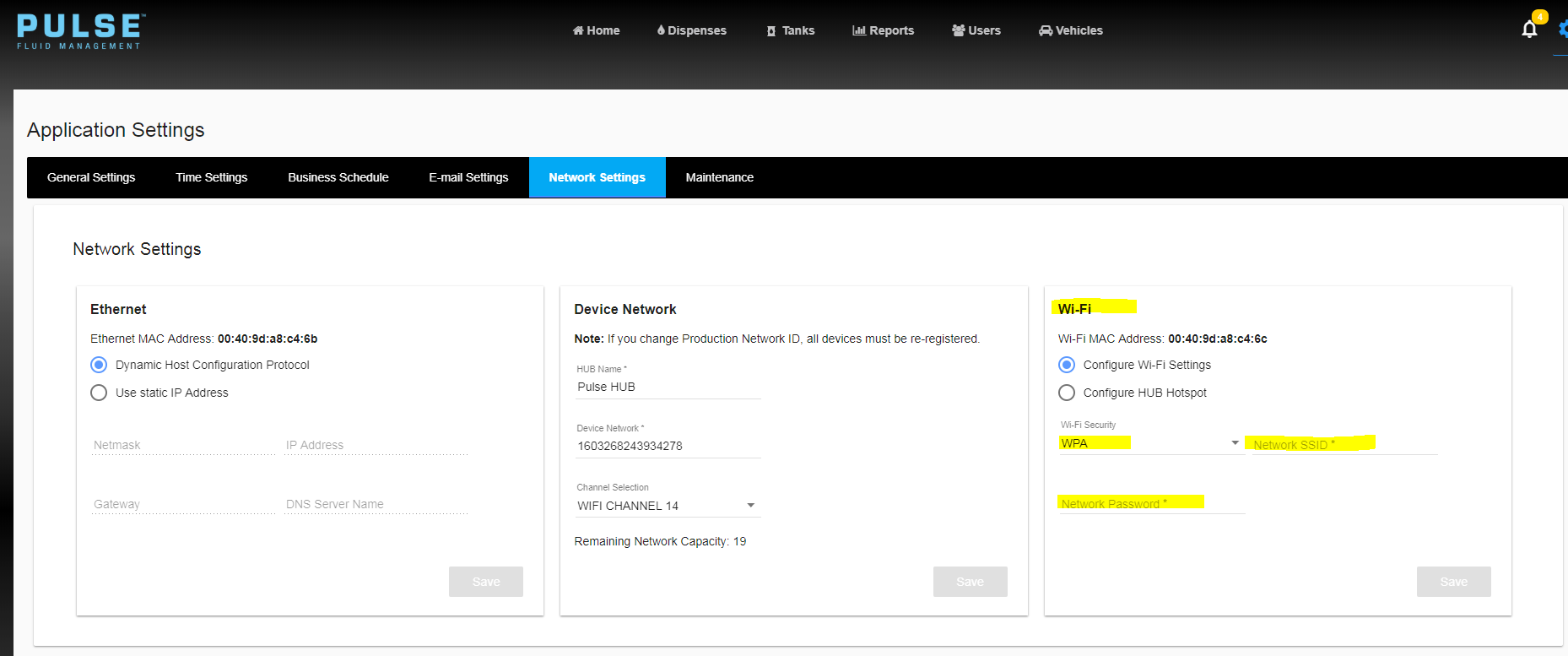
8. Luego, el personal de soporte informático debe confirmar que el dispositivo está en la red, configurar la dirección IP del Hub como reservada en DHCP (para que no cambie) y proporcionar esa dirección IP (o dirección DNS) para que el usuario final pueda acceder al programa Pulse Pro.
Configuraciones de seguridad compatibles: WPA, WPA2, WPA_EAP
Solución de problemas
Generalidades
No se recomienda no establecer parámetro de seguridad.
WPA_EAP: SE RECOMIENDA ENFÁTICAMENTE QUE EL PERSONAL DE SOPORTE INFORMÁTICO EN EL SITIO RESPONSABLE DE LA RED REALICE ESTA CONFIGURACIÓN DE SEGURIDAD.
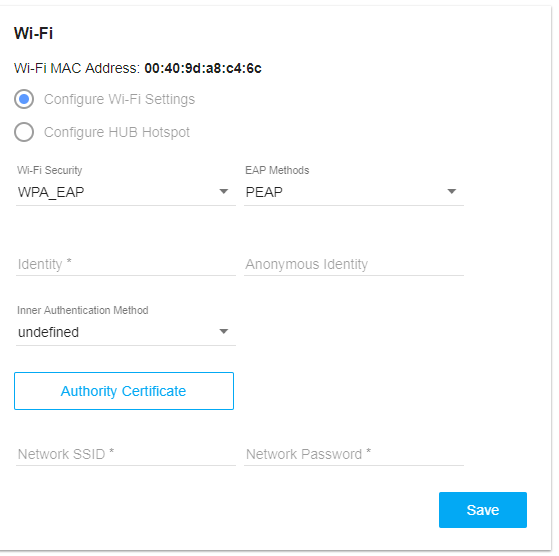
Punto de acceso
Versiones de producción 4.1.132.1 y 4.1.132.3
Este script se ejecuta una vez al iniciar el sistema del HUB.
Una vez que el dispositivo está configurado para wifi, aún se puede acceder al punto de acceso al inicio.
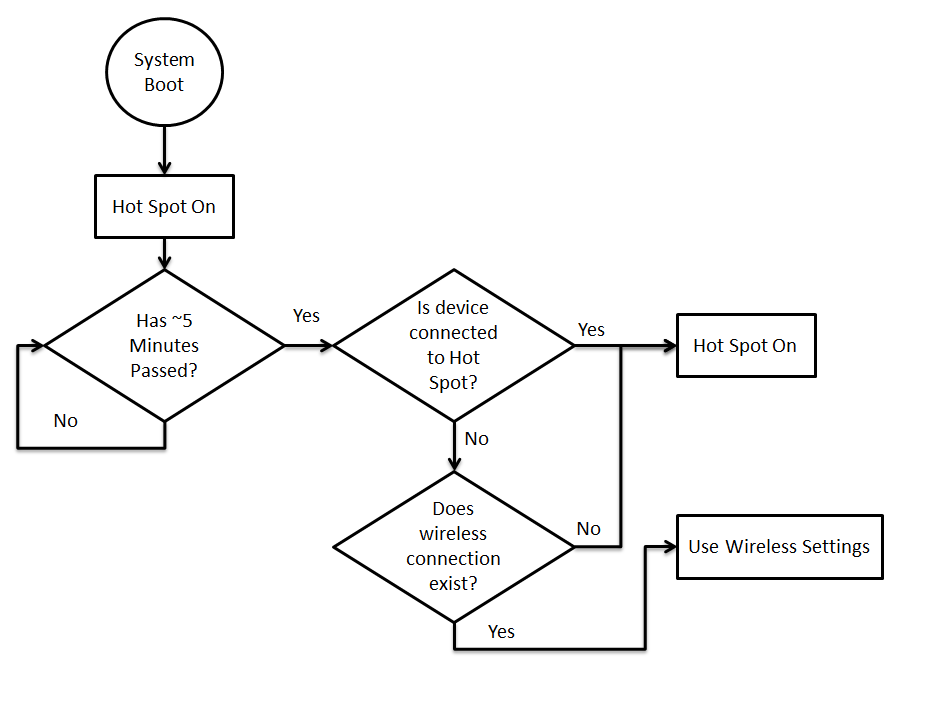
El HUB no se conecta a wifi
Verifique la configuración de seguridad.
Al reiniciar, ningún cliente puede conectarse al punto de acceso para que el HUB intente establecer la conexión wifi. Si su teléfono o tableta se unió al punto de acceso, puede unirse al punto de acceso automáticamente durante el inicio del sistema, lo que evita que el Hub se una a la red wifi. Para evitar esto, elimine el punto de acceso de la lista de redes de su dispositivo antes de reiniciar el HUB.

